Popravite statično pucketanje zvuka s Realtek zvučnom karticom
Ako imate Windows 7 stroj s Realtek zvučnim čipsetom ili upravljačkim programima, možda ste naišli na problem u kojem nasumično čujete pucketanje, pucketanje ili statiku tijekom reprodukcije zvuka preko zvučnika ili čak slušalica.
Nakon nekog istraživanja shvatio sam da je ovo prilično težak problem za rješavanje i da ga mogu uzrokovati razne vrste problema, od kašnjenja preko upravljačkih programa do drugog hardvera, itd., itd. U ovom članku pokušat ću ići kroz sva moguća rješenja da popravite statički zvuk na vašem Windows 7 stroju. Ako pronađete drugačije rješenje koje vam odgovara, ostavite komentar i javite nam.
Metoda 1 (Method 1) – BIOS , upravljački programi za video i zvučnu karticu(Sound Card Drivers)
Naravno, prva stvar koju treba pokušati učiniti u takvim situacijama je ažuriranje upravljačkih programa. U slučaju pucketanja i pucanja zvuka, trebali biste ažurirati upravljačke programe BIOS -a , upravljačke programe za video i zvučnu karticu. Budući da je mnogo ovih komponenti povezano na ovaj ili onaj način, dobra je ideja ažurirati što je više moguće hardverskih upravljačkih programa, a ne samo upravljačkih programa za zvuk.
Za Realtek , svakako idite na njihovu stranicu i preuzmite najnoviji upravljački program izravno od tamo. Nemojte ići na web-mjesto tvrtke Dell niti pokušavati ažurirati upravljački program iz sustava Windows(Windows) .
http://www.realtek.com.tw/downloads
Metoda 2 (Method 2) – Disable Digital Audio In/Line ulaz
Ako vaše računalo ima linijski ili digitalni audio ulaz, možda ćete ga htjeti onemogućiti ako ga više ne koristite. Ako ste ga iz nekog razloga omogućili, na primjer za snimanje zvuka s TV-a ili nekog drugog uređaja, onda ako ste ga zaboravili onemogućiti, to bi moglo uzrokovati statiku tijekom reprodukcije zvuka.
Možete ga onemogućiti tako da desnom tipkom miša kliknete ikonu glasnoće na programskoj traci, odaberete Uređaji za snimanje(Recording Devices ) i zatim onemogućite S/PDIF ulaz ili bilo koji drugi linijski(Line In) ulaz.
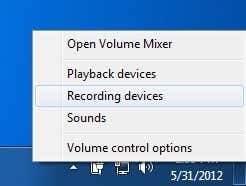

Metoda 3 – DPC Latencija
Ovisno o vašem sustavu, velika latencija može utjecati na performanse i time uzrokovati ozbiljne probleme sa zvukom. Postoji super program pod nazivom DPC Latency Checker koji prati performanse vašeg računala u stvarnom vremenu. Pomoći će vam da shvatite što uzrokuje kašnjenje, kao što je mrežni adapter.

Na stranici za preuzimanje također imaju cijelo objašnjenje kako koristiti program da otkriju koji uređaj uzrokuje kašnjenje. U osnovi(Basically) , želite vidjeti zelene trake kao gore i ništa u crvenom području na vrhu. Ako ustanovite da onemogućavanje mrežne kartice ili nekog drugog uređaja uvelike smanjuje kašnjenje, vjerojatno ćete morati ponovno instalirati upravljačke programe s najnovijim s web-mjesta proizvođača.
Metoda 4 – Onemogućite ATI HDMI audio
Ovo neće raditi za svakoga, ali ako ga imate u Upravitelju uređaja(Device Manager) , vjerojatno je to uzrok. Želite ići na Upravitelj uređaja(Device Manager) , a zatim proširiti Kontroleri zvuka, videa i igara(Sound, Video and Game Controllers) . Ovdje želite pronaći nešto što se zove ATI HDMI Audio i onemogućiti to.

Metoda 5 – Realtek i ASUS
Ako imate ASUS stroj i Realtek upravljački program, onda problem nije u upravljačkom programu. Ovdje morate deinstalirati neki audio softver koji dolazi na stroju, odnosno Sonic Master i ASUS Asio . Ako ih se riješite, riješit ćete problem s pucketanjem.
Metoda 6 (Method 6) – Isključite programe u stvarnom vremenu(– Turn Off Real Time Programs)
Ako imate softver u stvarnom vremenu, najbolje ga je onemogućiti. To uključuje antivirusni softver u stvarnom vremenu (čak i Security Essentials ) ili softver za nadzor (Security Essentials)CPU/hardware u stvarnom vremenu . Bilo koja druga vrsta softvera u stvarnom vremenu trebala bi biti onemogućena. Zatim provjerite je li statika nestala. Pročitao sam i to neke
Metoda 7 (Method 7) - Isprobajte drugi audio priključak(– Try Different Audio Port) na računalu
Koliko god čudno zvučalo, mogli biste imati priključene zvučnike ili slušalice u krivi priključak na računalu. Na mnogim strojevima imate normalan priključak za slušalice, ali možete imati i neke druge priključke kao što je HD Audio ili nešto drugo. Pronađite različite priključke i pokušajte uključiti zvučnike u različite i provjerite hoće li problem nestati. To je riješilo problem za mnoge ljude. To je osobito istinito ako imate digitalni audio priključak na stražnjoj strani računala. Pokušajte s normalnim analognim u tom slučaju.
Metoda 8 (Method 8) – Disconnect Mouse/Keyboard
Neki korisnici su izvijestili da je isključenje miša i tipkovnice s računala riješilo problem iskakanja zvuka. To može biti zato što su neki priključci na računalu samo za PS2 miševe i tipkovnice, pa će USB tipkovnica ili miš uzrokovati probleme. Nisam siguran točno u detalje, ali pokušajte. Ako nemate problema sa zvukom nakon što ih isključite, pokušajte koristiti druge priključke ili nabaviti drugi miš ili tipkovnicu.
Nadajmo se da ste do sada shvatili nešto kako biste riješili svoj problem sa zvukom! Ako ne, objavite svoje specifikacije i detalje ovdje i mi ćemo pokušati pomoći! Uživati!
Related posts
Kako snimiti zvuk pomoću Snimača zvuka u sustavima Windows 7 i Windows 8
Kako koristiti Windows 7 defragmentator diska
Kako ispisivati na zajednički Mac OS X pisač iz Windows 7 i Windows 8
Uvoz slika s kamere ili mobilnog uređaja u Windows 7
Promijenite razlučivost zaslona i povećajte tekst i ikone u sustavima Windows 7 i Windows 8.1
God Mode u sustavu Windows 11 u odnosu na Windows 10 u odnosu na Windows 7 -
Kako mapirati mrežne pogone, web-mjesta i FTP lokacije u sustavu Windows 7
Kako promijeniti jezik unosa tipkovnice u sustavu Windows 7
Najbolji preostali gadgeti za radnu površinu za Windows 7
Kako preimenovati aktivnu mrežnu vezu u sustavu Windows 7
Kako osigurati Windows 7 nakon završetka podrške
Riješite probleme i probleme sa zvukom i zvukom u sustavu Windows 11/10
Popravite smetnje u Windows Exploreru u sustavu Windows 7 s klasičnom školjkom
Prijenos datoteka putem Bluetootha između telefona i Windows 7 računala
Kako rukovati XPS datotekama s XPS Viewerom u sustavu Windows 7 ili Windows 8
Što je matična grupa? Kako koristiti Windows 7 Homegroup
Popravite otvaranje prozora Windows Explorera pri pokretanju
Popravite šifru pogreške ažuriranja sustava Windows 7 0x80070422
Kako stvoriti vlastiti prilagođeni popis za skokove u sustavima Windows 7 i Windows 8.1
Popravi grešku u instalaciji Realtek HD audio upravljačkog programa
